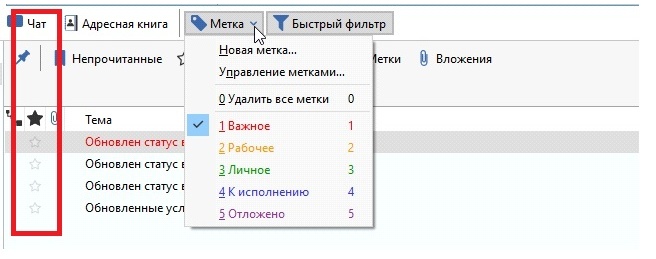Метки (теги) сообщений позволяют сортировать сообщения электронной почты по категориям. Вы можете помечать ваши рабочие сообщения одним цветом, а личные - другим, поэтому их легко различить. Ещё лучше использовать Панель быстрой фильтрации, чтобы выбрать сообщения с определённой меткой из списка.
Добавление/удаление меток (тегов) сообщения
1.Выберите сообщение.
2.Щёлкните по кнопке Метка на панели инструментов.
3.Щёлкните по метке, которую Вы хотите добавить/удалить.
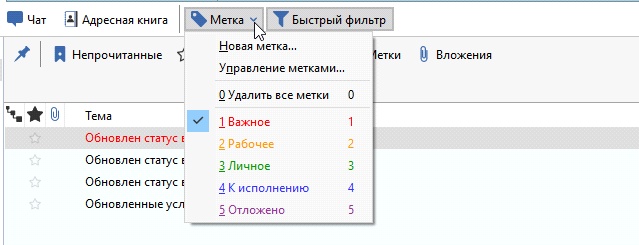
Управление метками
Если вы хотите добавить свои собственные метки, переименовать существующие или изменить цвета, вы можете использовать окно Настройки:
1.Щёлкните по кнопке Метка на панели инструментов и выберите в меню Управление метками....
2.Используйте кнопки Создать…/Изменить…/Удалить для управления вашими метками:
•Добавить новую метку: Щёлкните по кнопке Создать…. В диалоговом окне введите имя новой метки и выберите цвет выделения сообщения.
•Редактировать метку (изменить имя или цвет метки): Выберите метку, затем щёлкните по кнопке Изменить….
•Удаление метки из списка: Выберите метку и щёлкните по кнопке Удалить.
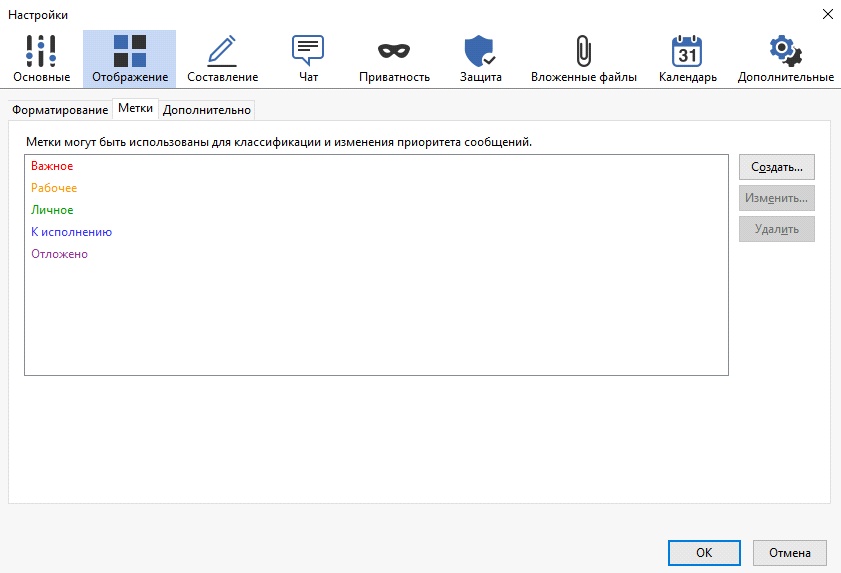
Сортировка сообщений по меткам
С помощью Панели быстрой фильтрации можно отобразить сообщения, помеченные определенной меткой. Если Панель быстрой фильтрации скрыта, щёлкните по кнопке Быстрый фильтр на панели инструментов для её отображения. Для сортировки сообщений по меткам:
1.На Панели быстрой фильтрации щёлкните по кнопке Метки.
2.Для включения/исключения списка сообщений с определённом меткой, щёлкните по имени метки на панели инструментов.
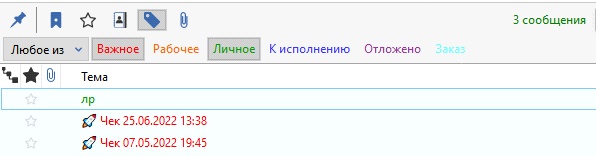
Кроме установки меток, в почтовом клиенте предусмотрена возможность отметить письмо значком «звездочка» нажатием на соответствующее поле в области работы с письмами . Таким образом можно пометить письма как «избранные».